Renamer for Mac是简单而又强大的文件批量重命名工具支持所有标准更名:改前缀、改后缀、替换、大小写转换、删除符号、添加数字序号、删除数字、字符 等,此外还能定制更名规则,设置保存批处理操作,支持Meta Tags : ID3v1, ID3v2, EXIF等。你知道Renamer for Mac如何添加,删除文件吗?本文为你详细解答。
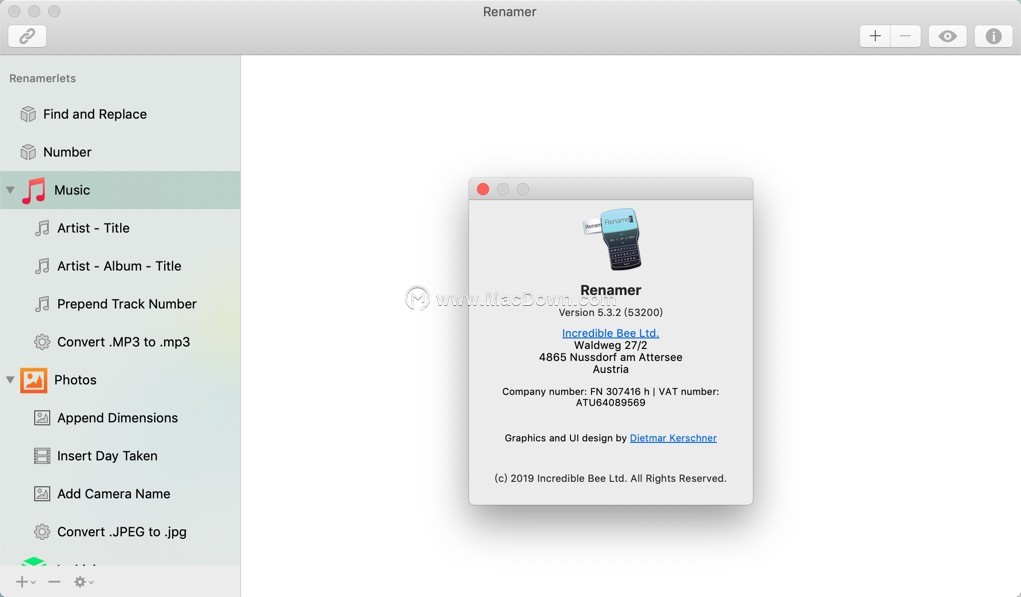
mac上批处理文件重命名工具Renamer 6,Renamer入门技巧
使用Renamer 6,您会想知道之前是如何重命名多个文件的。让我们尝试一些简单的重命名操作,尝试使用Renamer吧!
添加文件
您可以通过以下方式在Renamer中打开文件:
1.将它们拖动到窗口右侧的拖放区域。
2.单击窗口顶部的“添加/删除”按钮
3.单击文件>添加文件...
4.按⌘ 。
注意:此操作可以撤消。
删除所选文件
您可以通过以下方式删除所选文件:
1.右键单击该文件并选择Remove。
2.单击-窗口右上角的按钮。
3.单击文件>删除所选文件。
按⌘-。
注意:此操作可以撤消。
以上内容便是Renamer for Mac如何添加,删除文件操作步骤,如需了解更多Renamer for Mac使用教程敬请关注。
如何在Mac上释放磁盘空间?
大家有没有遇到过类似的问题在平时的工作生活中会有很多的资料或者音视频软件放到电脑里,久而久之你的苹果电脑会略显卡顿,这很有可能是你的磁盘空间不足了,今天小编来叫大家怎样释放你mac本上的磁盘空间。



